Als u regelmatig bestanden downloadt, vooral grote bestanden, dan kunt u deze na verloop van tijd automatisch laten verwijderen.
Ongebruikte grote bestanden kunnen ongemerkt veel schijfruimte innemen.
Daarom is het verstandig om regelmatig overbodige downloads te verwijderen. Dit helpt om schijfruimte vrij te maken, vooral op momenten dat er weinig ruimte beschikbaar is.
Vergeet u dit regelmatig?
Dan kunt u Opslaginzicht gebruiken om ongeopende downloads na een bepaalde periode automatisch te laten verwijderen.
Bestanden in downloads map automatisch verwijderen
Opslaginzicht in Windows 11 wordt actief op het moment dat er weinig schijfruimte meer is.
U kunt op dat moment Opslaginzicht ook downloads laten verwijderen die ongebruikt zijn voor een ingestelde tijdsperiode.
Om te beginnen opent u de instellingen.

Wilt u het Windows register opschonen? Het register is een centrale database in Windows die instellingen en configuraties…

Windows Repair Toolbox is een gratis, veelzijdige tool voor het repareren van Windows computers, waarmee u een diagnose…
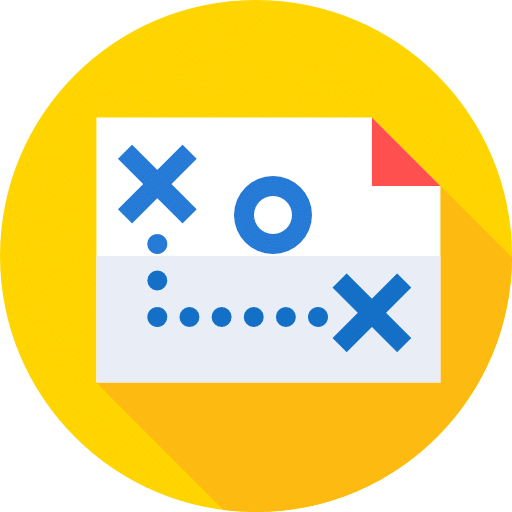
In Windows bestaat er al geruime tijd een beperking voor de maximale lengte van bestands- en mapnamen. Dit…
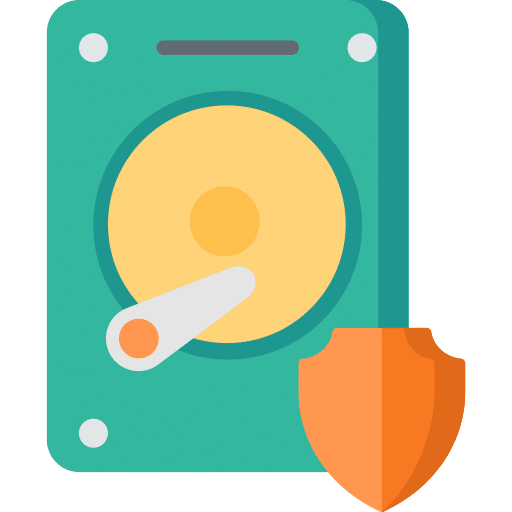
Via Opslagruimte kunt u in Windows 11 meerdere gekoppelde harde schijven koppelen. U maakt dan een nieuwe opslaggroep…

Wanneer u regelmatig een specifieke instelling dient aan te passen, dan kunt u een snelkoppeling maken naar deze…
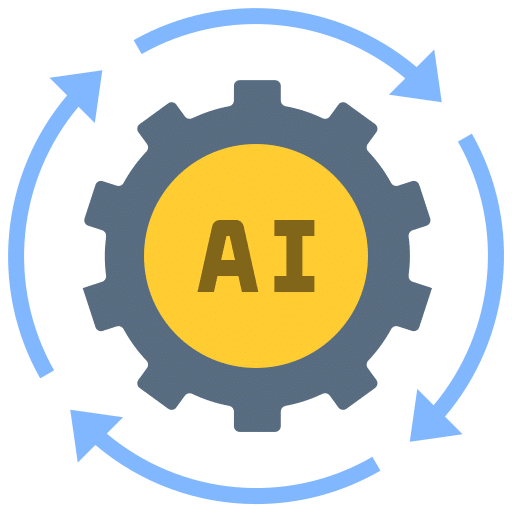
Microsoft en tal van andere bedrijven concentreren zich steeds meer op AI met hun hardware. Sommige mensen maken…
In de instellingen klikt u op Systeem en vervolgens op Opslag.
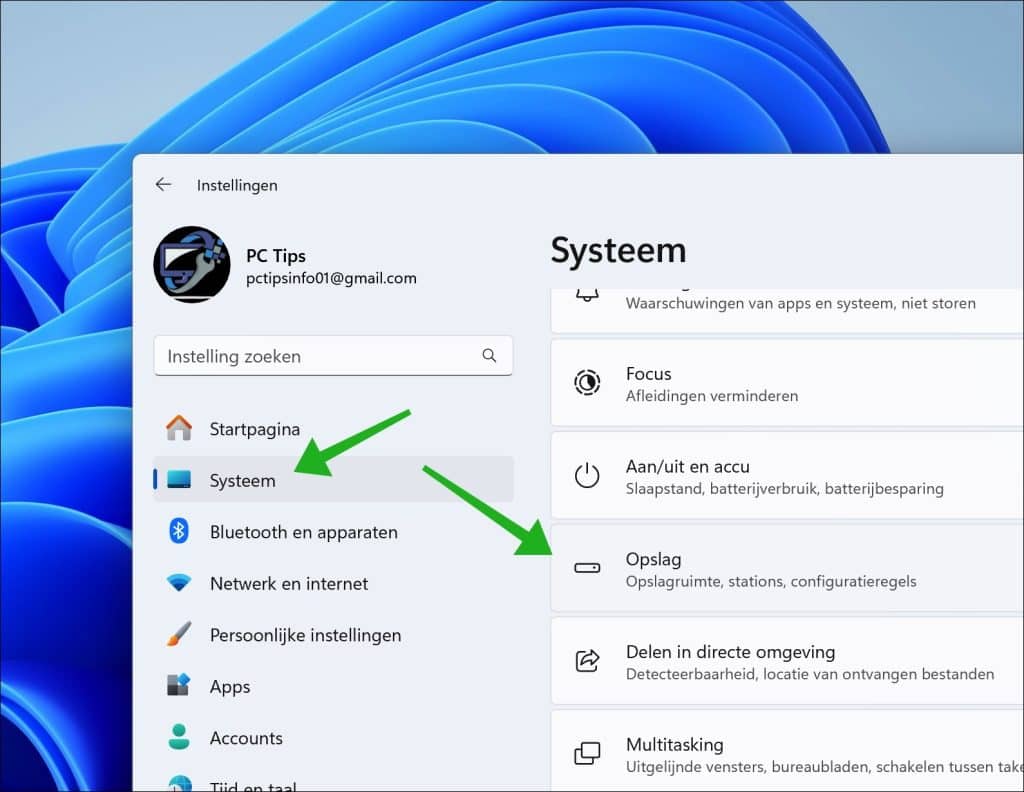
Zorg ervoor dat Opslaginzicht is ingeschakeld en klik erop.
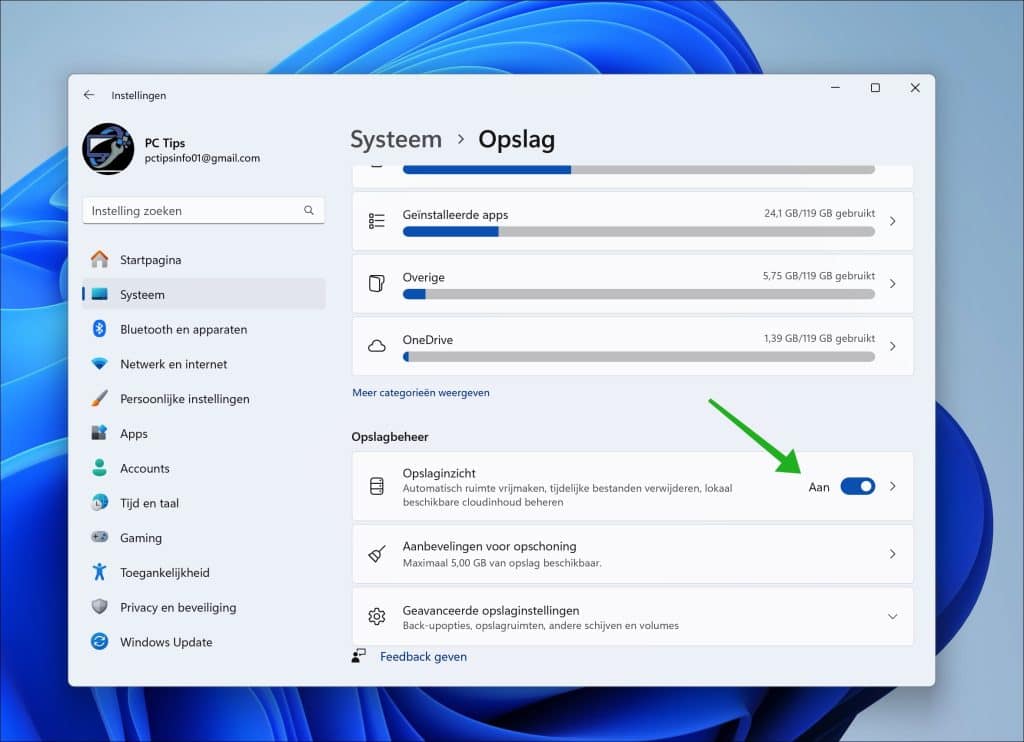
Wijzig de instelling: Bestanden in de map downloads verwijderen als deze langer niet zijn geopend dan, naar een tijdsperiode van bijvoorbeeld 30 dagen.
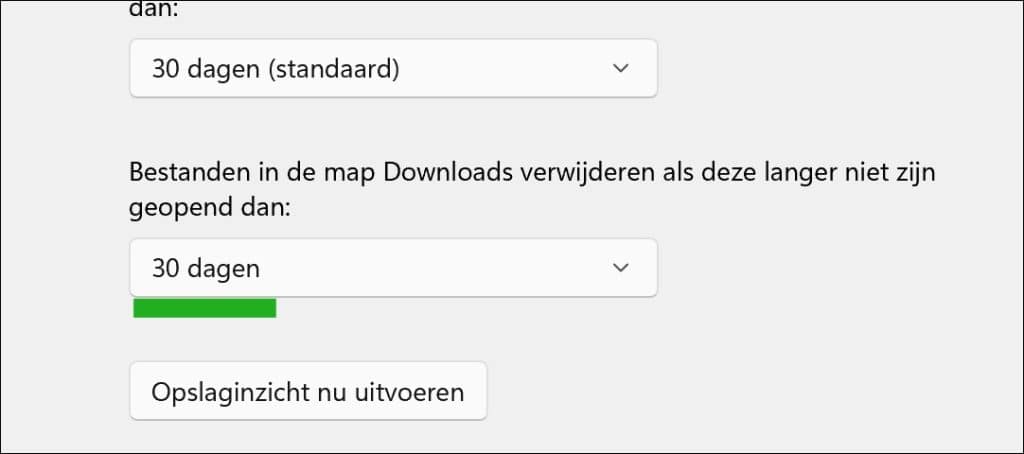
Dit betekent dat wanneer Opslaginzicht wordt uitgevoerd er automatisch bij weinig vrije schijfruimte of handmatig downloads die langer dan 30 dagen niet zijn geopend, ook worden verwijderd.
Ik hoop u hiermee geholpen te hebben. Bedankt voor het lezen!

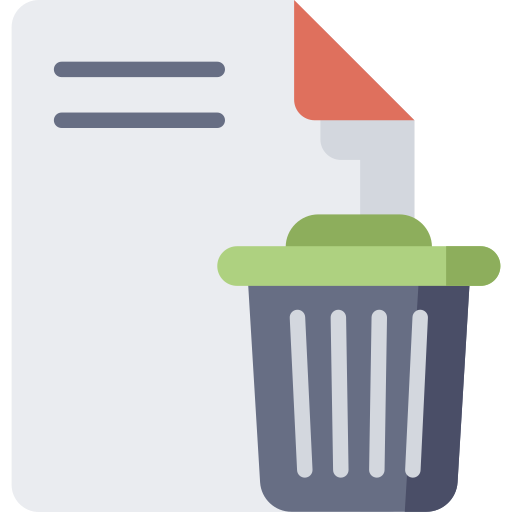
Help mee
Mijn computertips zijn gratis en bedoeld om andere mensen te helpen. Door deze pc-tip te delen op een website of social media, helpt u mij meer mensen te bereiken.Overzicht met computertips
Bekijk ook mijn uitgebreide overzicht met praktische computertips, overzichtelijk gesorteerd per categorie.